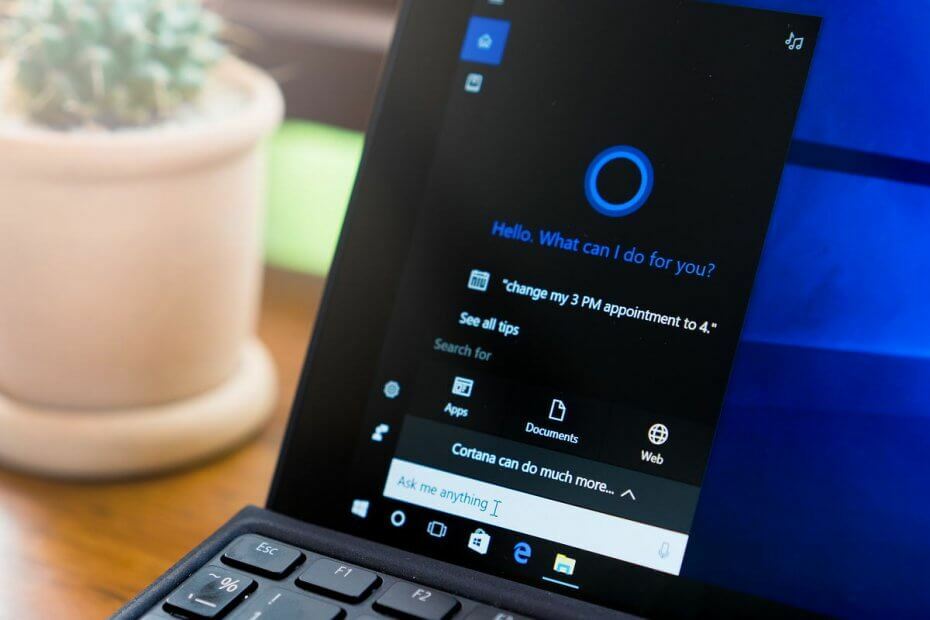- สิ่งที่สำคัญที่สุดที่ต้องทำคือดำเนินการอย่างรวดเร็วเพื่อหลีกเลี่ยงสถานการณ์ที่ไม่พึงประสงค์
- ก่อนอื่น คุณควรติดตั้งซอฟต์แวร์ติดตามบนแล็ปท็อปของคุณ ซอฟต์แวร์นี้สามารถใช้สำหรับการค้นหาอุปกรณ์ของคุณ และสำหรับการรักษาความปลอดภัยหรือทำลายข้อมูลส่วนบุคคล ข้อมูล และบัญชีของคุณ
- ดูของเรา ส่วนแอพความปลอดภัยของ Windows 10 สำหรับบางบทความที่มีข้อเสนอแนะ
- หากคุณมีปัญหาอื่นๆ เกี่ยวกับอุปกรณ์ โปรดไปที่ ฮับปัญหาแล็ปท็อปและคอมพิวเตอร์ เพราะคุณมักจะพบวิธีแก้ปัญหา

ซอฟต์แวร์นี้จะช่วยให้ไดรเวอร์ของคุณทำงานอยู่เสมอ ทำให้คุณปลอดภัยจากข้อผิดพลาดทั่วไปของคอมพิวเตอร์และความล้มเหลวของฮาร์ดแวร์ ตรวจสอบไดรเวอร์ทั้งหมดของคุณตอนนี้ใน 3 ขั้นตอนง่ายๆ:
- ดาวน์โหลด DriverFix (ไฟล์ดาวน์โหลดที่ตรวจสอบแล้ว)
- คลิก เริ่มสแกน เพื่อค้นหาไดรเวอร์ที่มีปัญหาทั้งหมด
- คลิก อัพเดทไดรเวอร์ เพื่อรับเวอร์ชันใหม่และหลีกเลี่ยงการทำงานผิดพลาดของระบบ
- DriverFix ถูกดาวน์โหลดโดย 0 ผู้อ่านในเดือนนี้
แล็ปท็อป Windows ของคุณถูกขโมยหรือไม่? คุณต้องการเรียกคืนหรือคุณต้องการรักษาความปลอดภัยข้อมูลส่วนบุคคลของคุณหรือไม่?
ถ้าคุณต้องการทราบวิธีค้นหาแล็ปท็อป Windows ที่ถูกขโมย คุณควรดูด้านล่าง
เราได้พยายามอธิบายให้คุณฟังว่าต้องทำอย่างไรในสถานการณ์ที่โชคร้ายนี้ และฉันได้อธิบายวิธีการสมัครเพื่อป้องกันสถานการณ์ดังกล่าวด้วย
ของคุณ แล็ปท็อป อาจถูกขโมยได้หลายวิธี โดยเฉพาะอย่างยิ่งเมื่อคุณไม่สนใจคนรอบข้างในบางประเด็น
โจรคอยดูอยู่เสมอ ดังนั้นคุณควรทำแบบเดียวกัน
ฉันรู้ว่าเรื่องนี้อาจฟังดูดราม่าไปหน่อย แต่เอาจริง ๆ ดีกว่าที่จะระมัดระวังแล้วเผชิญหน้ากับสถานการณ์ที่ยากลำบากในภายหลัง
แน่นอนว่ามีบางสถานการณ์ที่ไม่สามารถป้องกันได้ คู่มือนี้จะสอนคุณ วิธีค้นหาหรือติดตามแล็ปท็อปที่ถูกขโมยของคุณ และวิธีเตรียมตัวสำหรับการกระทำแบบนี้
ฉันจะทำอย่างไรถ้าแล็ปท็อป Windows 10 ของฉันถูกขโมย
แล็ปท็อปที่ถูกขโมยอาจเป็นปัญหาใหญ่ และในบทความนี้ เราจะพูดถึงประเด็นต่อไปนี้:
- วิธีติดตามแล็ปท็อปที่ถูกขโมยด้วยที่อยู่ IP – หากแล็ปท็อปของคุณถูกขโมย คุณสามารถติดตามด้วยที่อยู่ IP แอปพลิเคชันและบริการบางอย่างติดตามที่อยู่ IP ของพีซีของคุณ และคุณสามารถใช้ที่อยู่นั้นเพื่อติดตามอุปกรณ์ของคุณได้ แม้ว่าคุณจะพบที่อยู่ IP คุณจะต้องติดต่อเจ้าหน้าที่เพื่อรับข้อมูลที่แน่นอน ที่ตั้ง ของแล็ปท็อปของคุณ
- แล็ปท็อปถูกขโมยวิธีค้นหา – มีสองสามวิธีในการค้นหาแล็ปท็อปของคุณเมื่อมันถูกขโมย วิธีที่ดีที่สุดคือการติดตั้งซอฟต์แวร์ติดตาม แต่คุณยังสามารถติดตามแล็ปท็อปของคุณโดยใช้ที่อยู่ IP อย่างไรก็ตาม ที่อยู่ IP จะไม่ให้ตำแหน่งที่แน่นอนของอุปกรณ์ของคุณ
- โน๊ตบุ๊คโดนขโมยทำไงดี – หากแล็ปท็อปของคุณถูกขโมย คุณต้องติดต่อเจ้าหน้าที่ก่อน นอกจากนี้ คุณยังสามารถลองค้นหาตำแหน่งอุปกรณ์ของคุณโดยใช้หนึ่งในวิธีแก้ไขปัญหาของเรา
- ปกป้องแล็ปท็อปของคุณจากการโจรกรรม – การปกป้องแล็ปท็อปจากการโจรกรรมเป็นสิ่งสำคัญ และในบทความนี้ เราจะแบ่งปันเคล็ดลับสองสามข้อเกี่ยวกับวิธีปกป้องแล็ปท็อปและไฟล์ของคุณ
โดยปกติ ผู้ใช้ทั่วไปใช้แล็ปท็อปของเขาด้วยเหตุผลหลายประการ ซึ่งหมายความว่าในอุปกรณ์จะมีข้อมูลส่วนบุคคล ข้อมูล และแม้แต่บัญชีที่บันทึกไว้
นั่นเป็นเหตุผลสำคัญอย่างยิ่งที่จะต้องปกป้องข้อมูลของคุณและรักษาความปลอดภัยเช่นเดียวกัน แม้ว่าแล็ปท็อปของคุณจะถูกขโมย ดังนั้นคุณจะต้องทำสิ่งนี้จากระยะไกล
สิ่งที่สำคัญที่สุดที่ต้องทำคือดำเนินการอย่างรวดเร็วเพื่อหลีกเลี่ยงสถานการณ์ที่ไม่พึงประสงค์
ดังนั้น ทันทีที่คุณสังเกตเห็นว่าแล็ปท็อปของคุณหายไป ให้เริ่มทำงานและติดตามมัน และรักษาบัญชีของคุณให้ปลอดภัย
แน่นอน โทร 112 เพื่อทำรายงานเกี่ยวกับสิ่งที่เกิดขึ้นและสามารถสื่อสารกับผู้ที่ได้รับการฝึกอบรมซึ่งสามารถช่วยคุณในการติดตามอุปกรณ์ของคุณได้
วิธีรักษาความปลอดภัยข้อมูลของคุณเมื่อแล็ปท็อปของคุณถูกขโมย
สิ่งแรกที่ต้องทำคือตรวจสอบให้แน่ใจว่าขโมยไม่สามารถเข้าถึงข้อมูลส่วนบุคคลของคุณได้ คุณไม่ต้องการที่จะสูญเสียสิ่งที่สำคัญสำหรับคุณ ดังนั้นคุณควรดำเนินการอย่างรวดเร็ว
ก่อนอื่น ควรมีความชัดเจนสำหรับคุณว่าคุณสามารถรักษาความปลอดภัยข้อมูลที่จัดเก็บออนไลน์ผ่านบัญชีส่วนตัวของคุณเท่านั้น
ดังนั้นอย่ารีรอและตั้งรหัสผ่านใหม่สำหรับบัญชีของคุณ ดาวน์โหลดและลบข้อมูลออนไลน์ถ้าเป็นไปได้
กระบวนการนี้ควรคล้ายกับขั้นตอนที่คุณใช้เมื่อคุณ บัญชี Microsoft ถูกแฮ็ก.
ตอนนี้ คุณต้องทำสิ่งเดียวกันกับบัญชีที่ถูกต้องทั้งหมดของคุณ รวมถึงเว็บไซต์โซเชียลมีเดียและบริการที่เก็บข้อมูลบนคลาวด์
อย่าลืมเกี่ยวกับประวัติเว็บเบราว์เซอร์ รหัสผ่าน แคช และอื่นๆ
คุณควรจะสามารถลบข้อมูลทั้งหมดนี้ได้ก็ต่อเมื่อคุณติดตั้งเครื่องมือเฉพาะในเรื่องนั้นบนแล็ปท็อปที่ถูกขโมย เราจะพูดถึงเรื่องนี้ในหัวข้อถัดไปของคำแนะนำของเรา
ดังนั้น ใช้โปรแกรมนี้จากเครื่องอื่นและลบประวัติการท่องเว็บของคุณพร้อมกับอย่างอื่น
คุณยังสามารถใช้เครื่องมือเหล่านี้เพื่อลบโฟลเดอร์และแอพของคุณ หรือเพื่อแสดงข้อความบน your แล็ปท็อปที่ถูกขโมยพร้อมหมายเลขโทรศัพท์ของคุณหรือข้อความรางวัลในกรณีที่คุณทำ Windows หาย แล็ปท็อป
หากมันถูกขโมย แสดงว่าคุณกำลังส่งรางวัลอย่างไร้ผล
วิธีเตรียมตัวสำหรับสถานการณ์ที่เลวร้ายและวิธีติดตามแล็ปท็อป Windows ที่ถูกขโมยอย่างง่ายดาย
ก่อนอื่น ทุกคนควรติดตั้งซอฟต์แวร์ติดตามแล็ปท็อป Windows ของตน
ซอฟต์แวร์นี้สามารถใช้สำหรับการค้นหาอุปกรณ์ของคุณ และสำหรับการรักษาความปลอดภัยหรือทำลายข้อมูลส่วนบุคคล ข้อมูล และบัญชีของคุณ
นอกจากนี้ยังมีเครื่องมือทั้งแบบฟรีและมีค่าใช้จ่าย เพียงแค่เลือกแอปที่คุณชอบมากที่สุด
ตัวอย่างเช่น คุณสามารถใช้ LoJack ได้ทุกเมื่อซึ่งจะคืนภาษีมูลค่าเพิ่มให้น้อยกว่า 30 ปอนด์สำหรับหนึ่งปีของความคุ้มครอง
ด้วยซอฟต์แวร์นี้ คุณจะสามารถรับข้อมูลตำแหน่งทางภูมิศาสตร์ภายใน Absolute Monitoring Center การค้นหาแล็ปท็อปที่ถูกขโมยของคุณนั้นค่อนข้างง่ายในเรื่องนี้
คุณยังสามารถใช้ LoJack เพื่อลบข้อมูลทั้งหมดของคุณออกจากคอมพิวเตอร์และเพื่อปกป้อง BIOS ของคุณ – ผู้ผลิตรายใหญ่ทั้งหมด (Acer, Asus, Dell, HP, Lenovo, Samsung และ Toshiba)

เครื่องมือติดตามอื่นที่ใช้ได้คือเหยื่อ ตอนนี้ Prey จะโทรหาคุณที่หมายเลขโทรศัพท์ทุกครั้งที่ขโมยของคุณออนไลน์บนแล็ปท็อป Windows ที่ถูกขโมย
เหยื่อสามารถติดตั้งได้ฟรีและมีรายงานโดยละเอียดเกี่ยวกับสถานะและตำแหน่งของแล็ปท็อปของคุณ ซึ่งคุณสามารถเข้าถึงได้ทางเว็บ
ในทางกลับกัน คุณสามารถใช้เครื่องมือต่างๆ เช่น LaptopSentry, Laptop Superhero, GadgetTrak และ Snuko ได้ จับภาพทั้งหมดจากเว็บแคมที่มีอยู่เพื่อให้คุณสามารถมองเห็นใบหน้าของโจรและที่แล็ปท็อปของคุณ คือ.
ข้อมูลนี้จะได้รับการชื่นชมอย่างสูงจากตำรวจ ดังนั้นอย่ารีรอ และติดตั้งหนึ่งในแอพที่กล่าวถึงบนอุปกรณ์ของคุณโดยเร็วที่สุด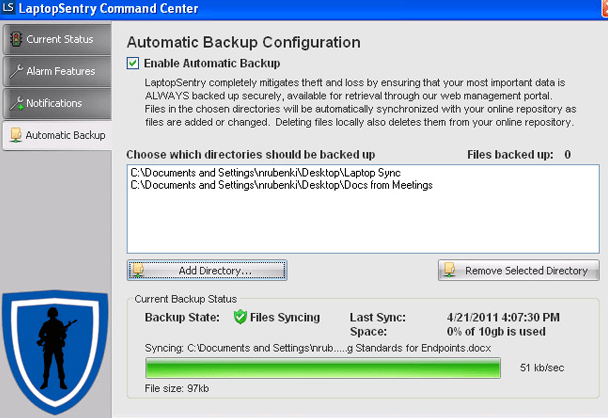
LaptopSentry และ Laptop Superhero สามารถใช้กับกลยุทธ์ที่น่ากลัวได้เช่นกัน เครื่องมือเหล่านี้สามารถตั้งค่าให้ส่งเสียงเตือนดัง ๆ เมื่อแล็ปท็อปกำลังตัดการเชื่อมต่อจากสายไฟ
แอพทั้งหมดที่ฉันได้กล่าวถึงข้างต้นนั้นมาพร้อมกับคุณสมบัติต่างๆ ที่สามารถใช้ติดตามแล็ปท็อป Windows 8 ที่ถูกขโมยของคุณได้อย่างง่ายดาย
แม้ว่าแอปส่วนใหญ่จะได้รับเงิน แต่ Pray นั้นฟรีและยังแนะนำสำหรับผู้ใช้ระดับเริ่มต้นอีกด้วย
ติดตามแล็ปท็อปของคุณโดยไม่ต้องใช้เครื่องมือของบุคคลที่สาม
หากแล็ปท็อปของคุณถูกขโมย คุณสามารถติดตามโดยใช้ using ที่อยู่ IP. บริการมากมายเช่น Dropbox, Gmail, Facebook, Hotmailและอื่น ๆ อนุญาตให้คุณติดตามอุปกรณ์ของคุณ
หากคุณลงชื่อเข้าใช้บริการเหล่านี้โดยอัตโนมัติ หรือหากคุณมีไคลเอนต์ Facebook, Dropbox หรือ Gmail ทำงานในพื้นหลัง คุณอาจเห็นที่อยู่ IP ของบุคคลที่กำลังเข้าถึงของคุณ บัญชีผู้ใช้.
ในการทำเช่นนั้น เพียงเข้าสู่ระบบ Facebook, Dropbox หรือ Gmail และในส่วนความปลอดภัย คุณจะสามารถดูข้อมูลการเข้าสู่ระบบล่าสุดได้
ส่วนนี้ควรมีที่อยู่ IP ล่าสุดทั้งหมดที่ใช้ในการเข้าถึงบัญชีของคุณ
นอกจากนี้ คุณอาจได้รับที่ตั้งของเมือง แต่ข้อมูลนั้นไม่น่าเชื่อถือเสมอไป
หากจำเป็น คุณยังสามารถล็อคพีซีของคุณจากระยะไกลได้หากคุณใช้ a บัญชีไมโครซอฟท์ เพื่อลงชื่อเข้าใช้ Windows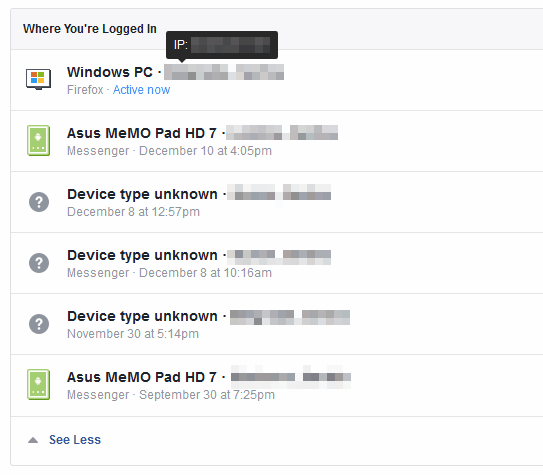
หากคุณพบว่ามีที่อยู่ IP บางแห่งเข้าถึงบัญชีของคุณบ่อยครั้ง คุณควรนำข้อมูลนี้ไปยังหน่วยงานที่มีอำนาจ
จากนั้นพวกเขาจะได้รับข้อมูลที่จำเป็นทั้งหมดเกี่ยวกับที่อยู่ IP ที่เข้าถึงบัญชีของคุณ
โปรดทราบว่าบริการอื่นๆ อาจรองรับคุณสมบัตินี้เช่นกัน ดังนั้นโปรดตรวจสอบความปลอดภัย สำหรับบริการออนไลน์ทั้งหมดของคุณและดูว่ามีการเข้าถึงจากบริการใหม่หรือที่ไม่รู้จักหรือไม่ สถานที่
นี่ไม่ใช่วิธีที่น่าเชื่อถือที่สุดในการติดตามแล็ปท็อปของคุณ เนื่องจากคุณจะไม่ได้ตำแหน่งที่แน่นอน ดังนั้น คุณจะต้องขอความช่วยเหลือจากเจ้าหน้าที่ในการค้นหา
ในทางกลับกัน วิธีนี้ไม่ต้องการให้คุณติดตั้งแอปพลิเคชั่นเพิ่มเติมล่วงหน้า ดังนั้นอย่าลังเลที่จะลองใช้
ป้องกันการโจรกรรมแล็ปท็อปและปกป้องไฟล์ของคุณในอนาคต
ก่อนที่เราจะสรุปเรื่องนี้ เรายังต้องการพูดถึงสองสามวิธีที่คุณสามารถปกป้องแล็ปท็อปของคุณจากการโจรกรรมได้ในอนาคต
นอกจากซอฟต์แวร์ติดตามแล้ว ควรใช้สายล็อคสำหรับแล็ปท็อปของคุณเสมอ
ล็อคเหล่านี้มีราคาไม่แพงนักและจะล็อคแล็ปท็อปของคุณอย่างปลอดภัยและป้องกันการโจรกรรม
เราครอบคลุมบางส่วนของ สายล็อคที่ดีที่สุดสำหรับแล็ปท็อปของคุณ ในบทความก่อนหน้าของเรา ดังนั้นอย่าลืมตรวจสอบ
คุณอาจพบบทความที่น่าสนใจของเราเกี่ยวกับวิธีดึงแล็ปท็อปด้วยซอฟต์แวร์ติดตามแล็ปท็อป
หากคุณกังวลเกี่ยวกับไฟล์ส่วนตัวของคุณ คุณสามารถป้องกันได้โดยการเข้ารหัสฮาร์ดไดรฟ์ของคุณ มีหลายวิธีในการทำเช่นนั้น และคุณสามารถใช้ BitLocker หรือเครื่องมืออื่นๆ
เราครอบคลุม ซอฟต์แวร์เข้ารหัส 256 บิต ในบทความเก่าของเรา ดังนั้น หากคุณไม่ต้องการใช้ BitLocker อย่าลังเลที่จะลองใช้เครื่องมือเหล่านี้
เมื่อคุณเข้ารหัสฮาร์ดไดรฟ์แล้ว จะไม่มีใครสามารถเข้าถึงไฟล์ของคุณหรือใช้พีซีของคุณได้โดยไม่ต้องใช้รหัสผ่าน
อันที่จริง วิธีเดียวที่จะลบการเข้ารหัสและใช้พีซีคือการฟอร์แมตฮาร์ดไดรฟ์ทั้งหมดและติดตั้ง Windows ใหม่บนนั้น
เปิดใช้งานค้นหาอุปกรณ์ของฉันและติดตามแล็ปท็อปของคุณ
Windows 10 มาพร้อมกับคุณสมบัติที่มีประโยชน์ที่เรียกว่า ค้นหาอุปกรณ์ของฉัน ที่ให้คุณติดตามอุปกรณ์ของคุณได้ตลอดเวลา
ฟีเจอร์นี้ไม่ได้เปิดใช้งานโดยค่าเริ่มต้น แต่ถ้าคุณต้องการปกป้องแล็ปท็อปของคุณในอนาคต เราขอแนะนำให้คุณเปิดใช้งาน โดยทำตามขั้นตอนเหล่านี้:
- เปิด แอพตั้งค่า. คุณสามารถทำได้โดยกด คีย์ Windows + I ทางลัด
- เมื่อไหร่ แอพตั้งค่า เปิด นำทางไปยัง อัปเดต & ความปลอดภัย มาตรา.
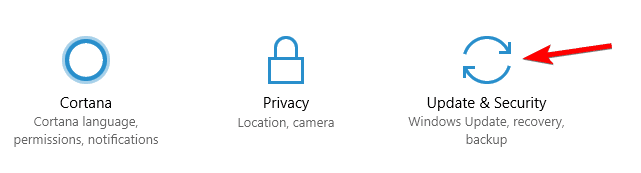
- ในบานหน้าต่างด้านซ้าย เลือก ค้นหาอุปกรณ์ของฉัน.
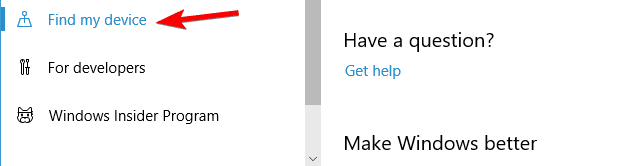
- ตอนนี้คลิกที่ เปลี่ยน ปุ่ม.
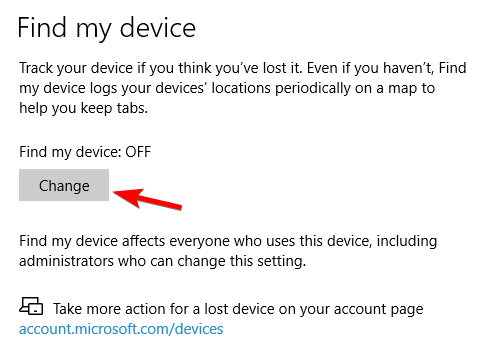
- ตอนนี้เปิดใช้งาน บันทึกตำแหน่งอุปกรณ์ของฉันเป็นระยะ ตัวเลือก
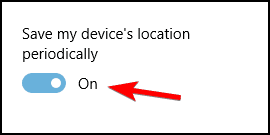
หลังจากทำเช่นนั้น คุณควรจะสามารถติดตามแล็ปท็อปของคุณจากระยะไกลได้ ในการทำเช่นนั้น เพียงไปที่เว็บไซต์ของ Microsoft เข้าสู่ระบบด้วยบัญชี Microsoft ของคุณแล้วคลิก ค้นหาอุปกรณ์ของฉัน.
ตอนนี้คุณควรเห็นตำแหน่งของแล็ปท็อปของคุณบนแผนที่ แม้ว่าคุณลักษณะนี้จะมีประโยชน์ แต่คุณต้องจำไว้ว่าตำแหน่งนี้บนแผนที่อาจไม่ถูกต้องเสมอไป
นี่เป็นคุณสมบัติที่มีประโยชน์ แต่ถ้าไม่ได้เปิดใช้งาน คุณจะไม่สามารถใช้เพื่อติดตามแล็ปท็อปของคุณได้
หากคุณจัดการค้นหาแล็ปท็อปของคุณโดยใช้วิธีนี้ โปรดติดต่อเจ้าหน้าที่และส่งต่อที่อยู่ IP และตำแหน่งของแล็ปท็อปของคุณ
บทสรุป
ในท้ายที่สุด สิ่งสำคัญที่สุดที่ต้องทำคือการรักษาความปลอดภัยแล็ปท็อป Windows ของคุณโดยเร็วที่สุด
ดังนั้น รับซอฟต์แวร์ติดตามและติดตั้งบนอุปกรณ์ของคุณ และอย่ารอจนกว่าจะมีคนหยุดแล็ปท็อปของคุณ ดำเนินการทันทีและป้องกันไม่ให้เกิดสถานการณ์ที่โชคร้ายเหล่านี้
โปรดใช้ช่องแสดงความคิดเห็นจากด้านล่างหากคุณทราบวิธีอื่นๆ ที่คุณสามารถค้นหาแล็ปท็อปที่ถูกขโมยได้ เนื่องจากเราจะอัปเดตคู่มือนี้ให้สอดคล้องกัน
คำถามที่พบบ่อย
หากอุปกรณ์ Microsoft ของคุณสูญหายหรือถูกขโมย ให้ใช้ Find my device เพื่อค้นหาและล็อกอุปกรณ์จากระยะไกล นี่มัน คำแนะนำในการใช้ Find my device เพื่อค้นหาแล็ปท็อปของคุณ.
ค้นหาหมายเลขประจำเครื่องของแล็ปท็อปและตรวจสอบกับสำนักทะเบียนการโจรกรรมออนไลน์หรือตำรวจท้องที่เพื่อตรวจสอบว่ามีรายงานว่าเครื่องถูกขโมยหรือไม่ หลังจากติดต่อเจ้าหน้าที่ ตรวจสอบของเรา check รายการซอฟต์แวร์ติดตามแล็ปท็อป